
【最新】暗い写真を明るくする方法とおすすめアプリ&WEBサイトを紹介
撮影した写真を見返してみたら、写真が暗くて見栄えがしないという経験をしたことはありませんか?そんなときは、写真を明るくする加工をしてみましょう。
暗くなってしまった写真を明るくしてみたら、実は素敵な風景や表情が撮れていた、なんてこともよくありますし、明るい写真のほうがインスタやX(旧Twitter)といったSNSでも目を引きやすいんです(^O^)/
アプリを使えば特別な知識がなくても、簡単に写真を明るくすることができますよ☆彡
この記事では、暗い写真を明るくできるおすすめアプリと、それを使った補正方法や活用シーンなどを紹介します。

暗い写真をきれいに明るくできる『BeautyPlus』は以下のボタンからダウンロード
写真を明るくすることができるおすすめアプリ&WEBサイト
写真を明るくすることができるアプリはいろいろあります。そこで、「仕上がりの良さ」「写真を明るくするための機能の豊富さ」「スムーズに明るくできるかどうか」の観点から評価(一番評価の高いものをA、一番評価の低いものをE)し、おすすめできるものをピックアップしました。
また、アプリをおすすめしたい人についても紹介しているので、ぜひアプリを選ぶときの参考にしてくださいね(^^)/
<評価軸>
・仕上がりの良さ:写真を明るくしたときにノイズがわかるかどうかで評価しました
・写真を明るくするための機能の豊富さ:明るさを調整する機能以外にも、ノイズ除去と明るさ変更が一緒にできる機能があるかで評価しました
・スムーズに明るくできるかどうか:写真を手間なく明るくできるかどうかで評価しました
簡単操作で写真をきれいに明るくできる『BeautyPlus』

合計点数
仕上がりの良さ:A
写真を明るくするための機能の豊富さ:A
スムーズに明るくできるかどうか:A
合計点数は60点満点中57点!写真を明るくする手順によっては4ステップほどかかってしまいますが、写真の仕上がりは申し分なしです(*^^*)
ノイズの目立ちにくさは秀逸
←Before After→
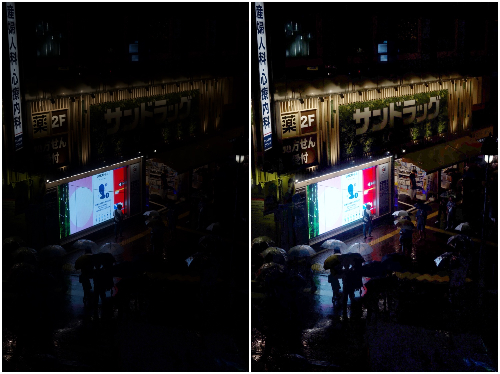
『BeautyPlus』は、上のようなかなり暗い写真を明るくしてもノイズがほとんど目立ちません。基本的な編集機能も充実しており、明るさを調整する「明度」や「光補正」以外にも、写真の一番暗いところを補正できる「黒レベル」機能も搭載しています。
「AIエンハンス」機能を使えば、より映える写真を簡単に作れる
~Before~

~After~

明るさを調整する「明度」や「光補正」以外にも、ノイズ除去と明るさ変更が一緒にできる「AIエンハンス」機能を搭載しています(^O^)/
ワンタップするだけでプロが補正したような画像を作ることができるので、加工が苦手な人や加工初心者にぴったりです☆
こんな人におすすめ
ノイズ除去と明るさ変更が一緒にできる「AIエンハンス」機能を搭載しているので、加工は得意ではないけれど、ノイズが無いきれいな明るい写真を作りたいという人におすすめです♡
さっそく『BeautyPlus』を使って写真を明るくしてみよう!
ただ写真を明るくするだけなら純正の『写真』アプリもおすすめ

合計点数
仕上がりの良さ:C
写真を明るくするための機能の豊富さ:C
スムーズに明るくできるかどうか:A
合計点数は60点満点中42点。操作は簡単ですが、ただ写真を明るくする機能しかありません。そのため、かなり暗い写真を明るくするとノイズが目立ってしまいます。
自動ボタンでサクッと加工できる
←Before After→
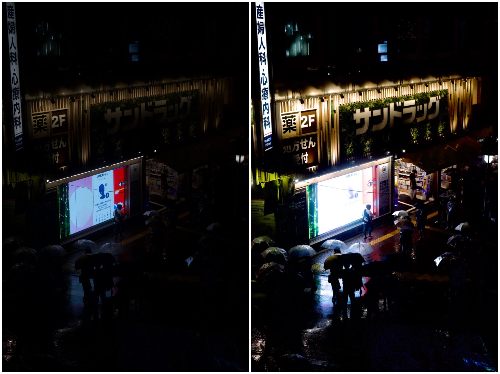
写真を明るくするための機能は「露出」や「明るさ」「シャドウ」など3つ搭載しています。暗い箇所だけを明るくするといったことも可能。また自動補正ボタンを搭載しているので、サッと加工できるのがうれしいポイントです。
こんな人におすすめ
ノイズは少し出てしまいますが、画質はあまり気にせず、ただ写真を明るくするだけでいいという人におすすめです(^O^)/
会員登録しなくても、WEB上で加工できる『Canva』

合計点数
仕上がりの良さ:C
写真を明るくするための機能の豊富さ:D
スムーズに明るくできるかどうか:A
合計点数は60点満点中39点。PCで加工できるのは便利ですが、加工できる写真の形式が限られており、RAW形式には非対応。そのため、暗い写真を明るくしすぎると写真が劣化しているように見えるので注意しましょう。
また豊富なテンプレートを搭載しているので、明るくした写真をテンプレートに当てはめて、手軽におしゃれな画像を作れるのも魅力です。
明るくしすぎると画質の劣化が目立つ
←Before After→
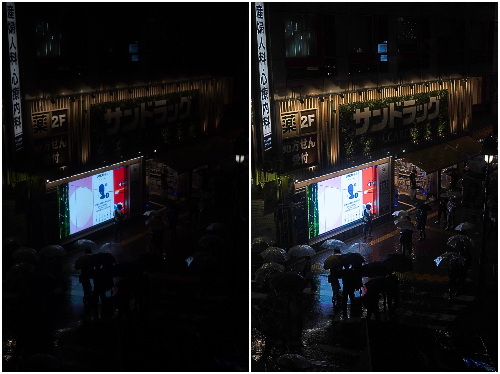
写真を明るくするための機能は「輝度」と「影」の2つ。『Canva』は、ファイル形式がRAWのものは加工できません。そのためiPhone17 ProやPro Maxを使用していて、普段からRAW撮影をしている人は注意しましょう。
RAW以外の形式なら写真を明るくできますが、暗い写真を明るくしすぎると少し劣化しているように見える点は気になりました。
こんな人におすすめ
JPEG形式の暗い写真を、PCを使って少しだけ明るくしたいという人におすすめです❣
【手順解説】暗い写真を明るくする方法
夜景や室内などで撮影すると、写真が暗く写ってしまうことがあります。そんな時は、アプリを使って手軽に明るさを調整してみましょう。ここでは、『BeautyPlus』と、iPhoneに標準搭載されている『写真』アプリ、それぞれの手順を紹介します。
『BeautyPlus』での補正方法
まず『BeautyPlus』の加工手順を解説していきます。
手順は以下のとおりです❣
基本の加工手順
①「編集を開始」をタップ
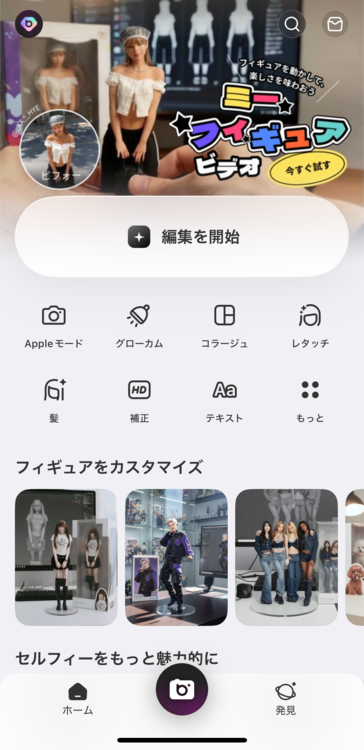
②明るくしたい写真を選ぶ
➂編集内にある「調整」を選ぶ
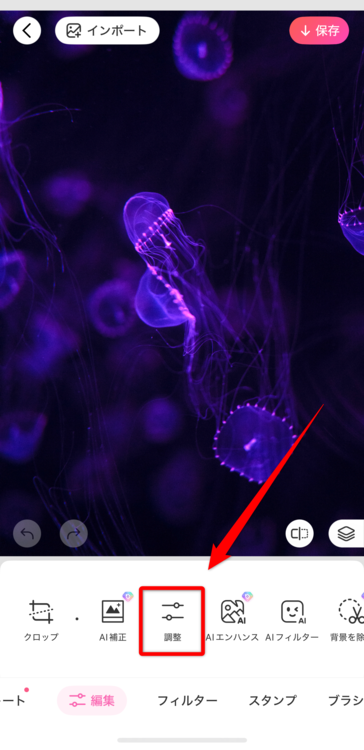
④「明度」を上げる
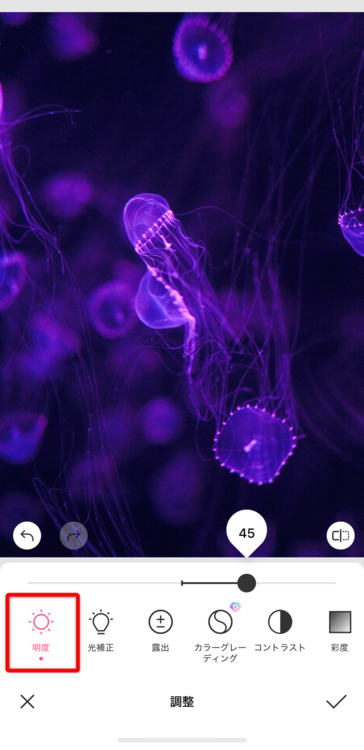
⑤「露出」を上げる
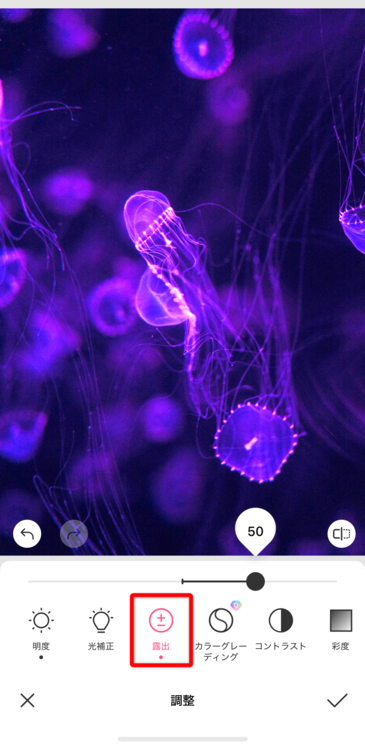
⑥「✓」をタップして終了
便利機能を使った加工手順
①「編集を開始」をタップ
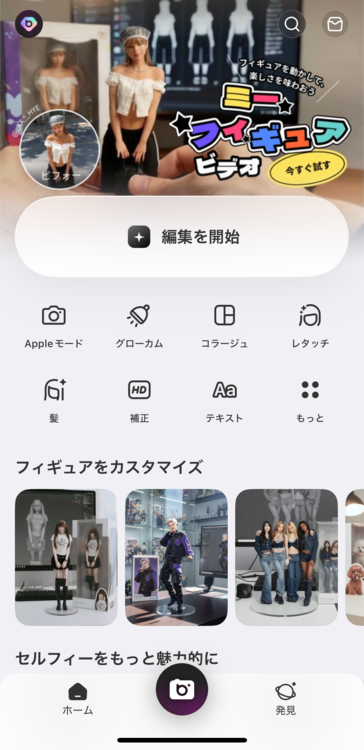
②明るくしたい写真を選ぶ
➂編集内にある「AIエンハンス」を選ぶ
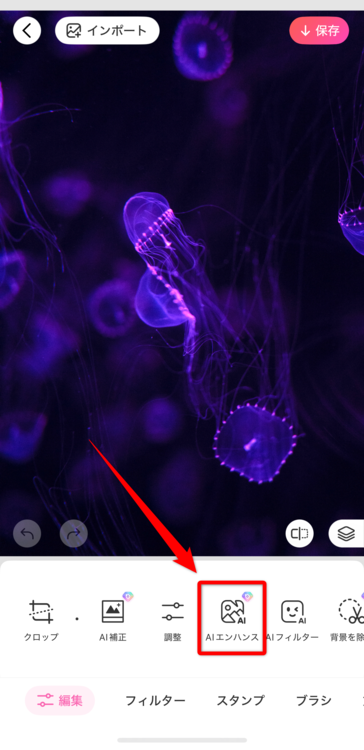
④加工が完了するまで数秒待つ
⑤「✓」をタップして終了
『BeautyPlus』は基本的な編集機能がとても充実しています。無料のままでも14種類以上の加工機能を使用可能。細かく調整できるので、自分好みの画像を作れるのがうれしいポイントです。
簡単にプロのような仕上がりにするなら、上記の「AIエンハンス」機能のほか「黒レベル」「白レベル」といった有料プランの補正機能を利用するのもおすすめ。
「黒レベル」「白レベル」機能は、写真内の一番暗い箇所と一番白い箇所を補正可能で、この機能を使うと明暗差が滑らかになり、よりきれいに仕上がります。また有料プランにすることで、画像内の不要なオブジェクトを消せる「リムーバー機能」や、SNSで人気の写真をイラスト化できる機能といった、すべての機能を使えるように♡
写真の仕上がりに妥協したくない、もっと細部までこだわりたいという人は、有料プランをぜひ検討してみてください(*^^*)
さっそく『BeautyPlus』を使って写真を明るくしてみよう!
iPhone純正『写真』アプリでの補正方法
次にiPhone純正『写真』アプリの加工手順を解説していきます。
手順は以下のとおりです❣
Androidのデフォルトアプリを使う場合、以下で使用している機能と同じものがあれば同じように調整が可能。ない場合は『BeautyPlus』などの写真加工アプリを利用してください☆彡
①明るくしたい写真を選ぶ
②画面下部の「調整」ボタンをタップ

➂「露出」を上げる
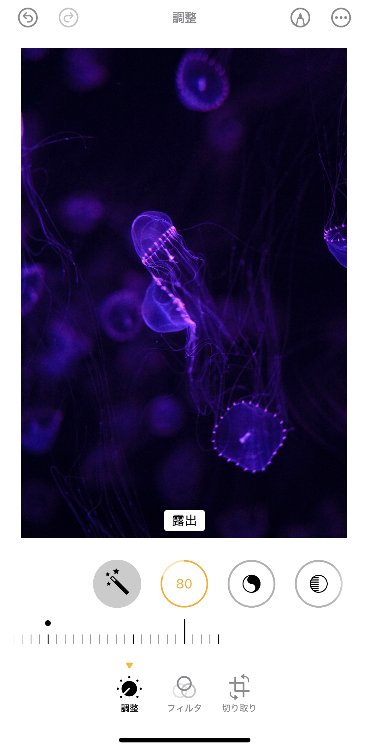
④「明るさ」を上げる
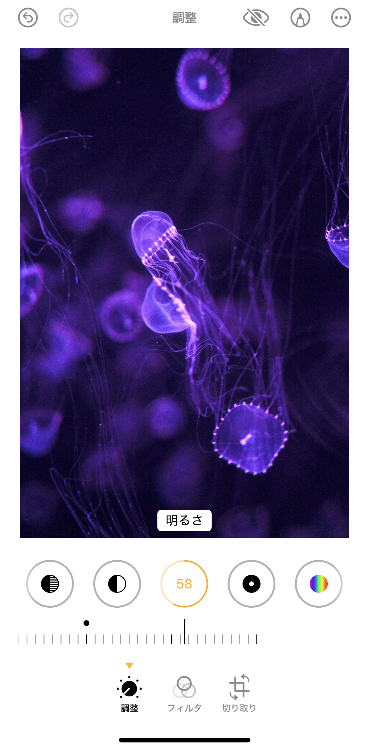
⑤画面上部の「✓」をタップして終了
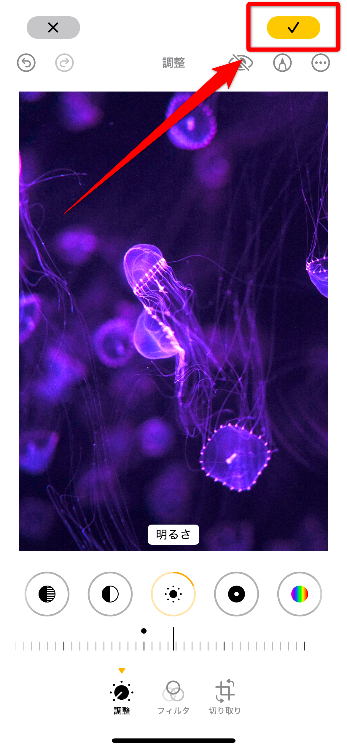
iPhone純正の『写真』アプリは、元からスマホ内に入っているアプリなので、新しく加工アプリをダウンロードするという手間がありません。操作もシンプルで、「自動」を選択すればワンタップできれいに補正できます。
ですがAI機能は搭載されていないので、自動補正をしても「まだ少し暗い?」と感じることもしばしば…。編集機能も『BeautyPlus』に比べると少なく、明るさやコントラスト、シャドウなど基本的な機能のみとなります。
とりあえず基本的な加工機能を使いたい、少しだけ写真を明るくしたいという人なら、『写真』アプリでも問題ないでしょう。
この記事を読んだ人が次に見ている記事はこちら
見映えUP!明るさを補正するべきおすすめシーン
暗い写真を明るくすると、より素敵になる具体例を紹介します❣
明るくするときのポイントなどもあわせて解説するので、参考にしてみてくださいね。
夕方や夜に撮影した写真
←Before After→

←Before After→
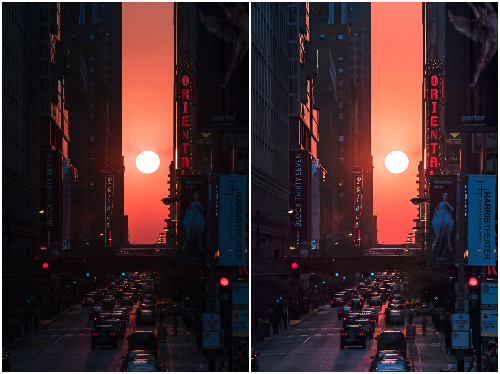
夕方や夜に撮影した写真は、「露出」や「明るさ」機能を使って写真全体を明るくしたあとに、「ハイライト」機能を使って、明るくなりすぎた箇所を少し暗くしましょう。
こうすることで明るいところと暗いところの差がなくなり、自然な仕上がりになります!
夕陽を撮影した風景や、夜のストリートスナップなどは彩度を少し上げると、写真が華やかな雰囲気になるのでおすすめです。
日陰や室内で撮影した写真
←Before After→

←Before After→
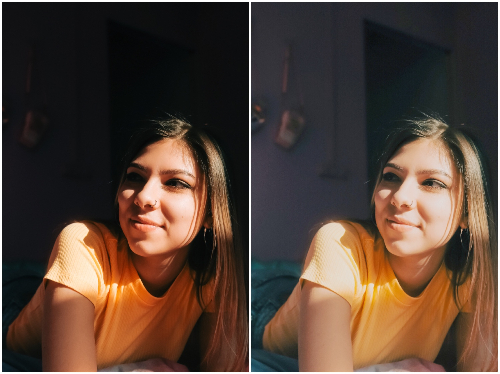
日陰や室内で撮影した写真は影の部分が目立つので、写真全体を明るくしたあとに、「ブリリアンス」や「シャドウ」の機能を使って暗い部分を少しだけ明るくしましょう。こうすることで、暗くなっていて見えなかった部分が見えるようになり、バランスよく仕上がります(^^)/
そもそも写真が暗くならない撮影方法
ここでは、写真が暗くならない撮影方法を紹介していきます。
写真が暗くならないように撮影することで、加工をする手間が省けます。簡単にできるので、撮影するときに意識してみましょう❣
撮影方法は以下のとおりです♬
①純正のカメラアプリを開く(画像はiPhoneの例)
②撮りたいものを写す
➂被写体をタップする(きれいに見せたいもの)

④被写体を選択した状態で、画面を上に向かってスワイプして明るくする(Androidの場合機種によって異なるが、スライドバーやサブメニューで調整できるものもある)

⑤撮影ボタンをタップして撮影する
『BeautyPlus』を使えば暗い写真も手軽に明るくできる
この記事では、暗い写真を明るくできるおすすめアプリと、それを使った補正方法や活用シーンなどを紹介してきました。
暗くて何が写っているのかわからない写真、つい削除してしまっていませんか?実は明るさを調整するだけで、見栄えのする素敵な一枚に変身します❣
また、この記事で紹介した『BeautyPlus』は、純正の『写真』アプリより機能が豊富。さらに有料版ではノイズ除去と明るさ補正を同時に行える「AIエンハンス」機能も利用できます。暗い写真をきれいに補正したい人は、ぜひ『BeautyPlus』を試してみてください♡
写真を簡単に明るくできる『BeautyPlus』は以下のボタンからダウンロード
写真加工アプリを選ぶときのポイントについて詳しく知りたい人はこちら





